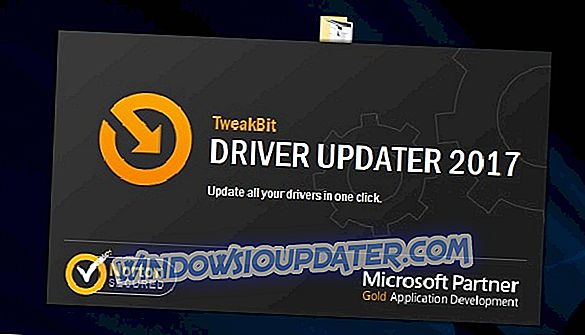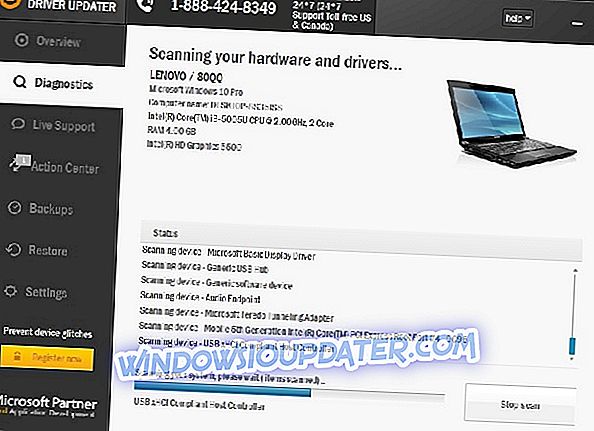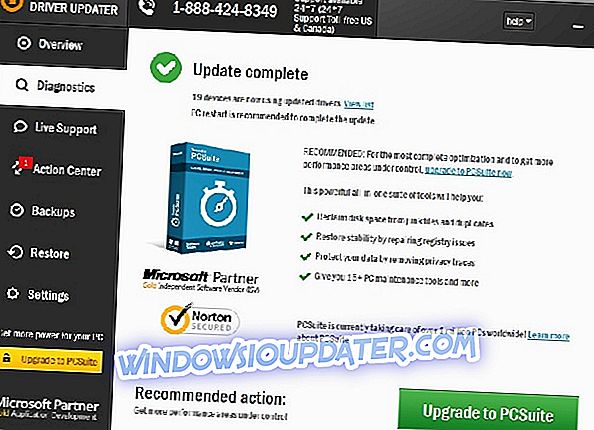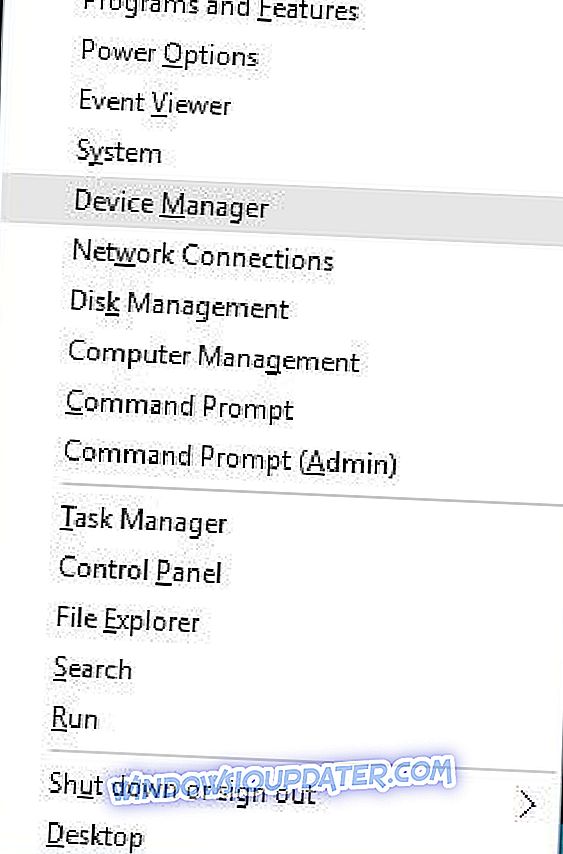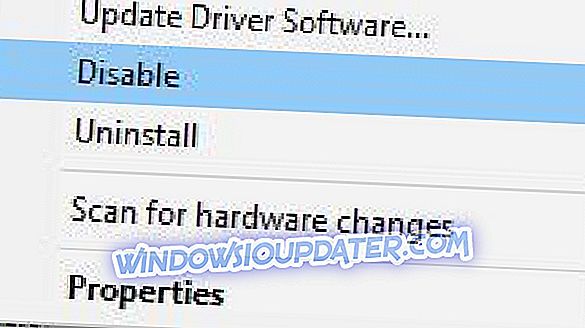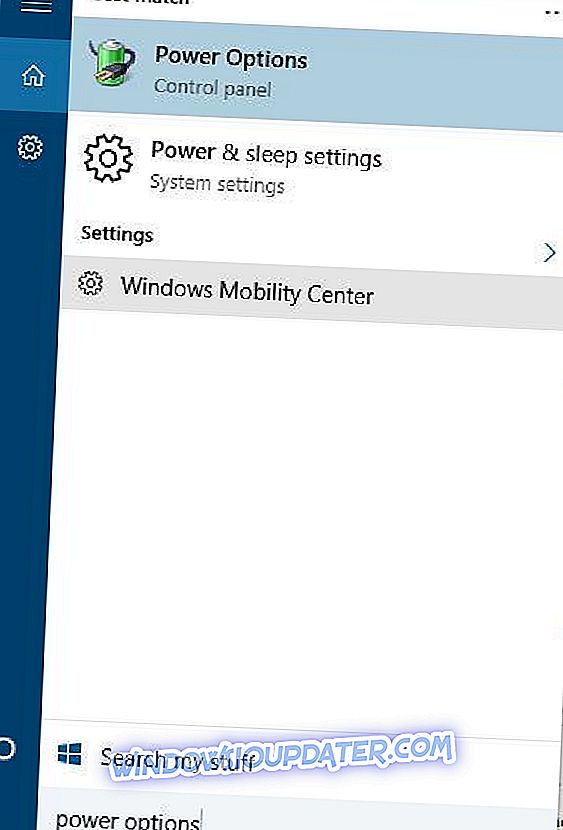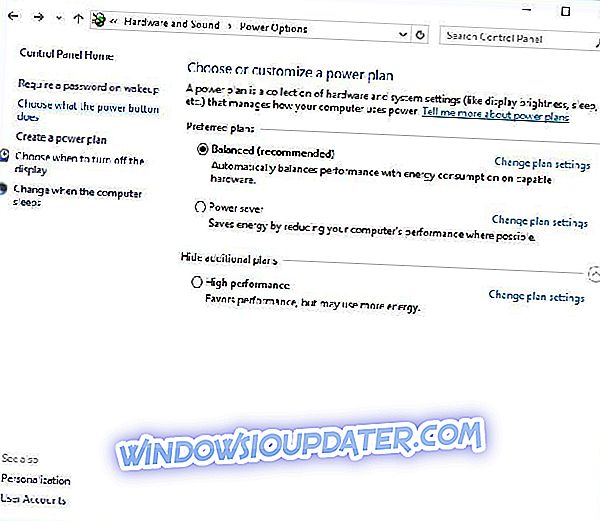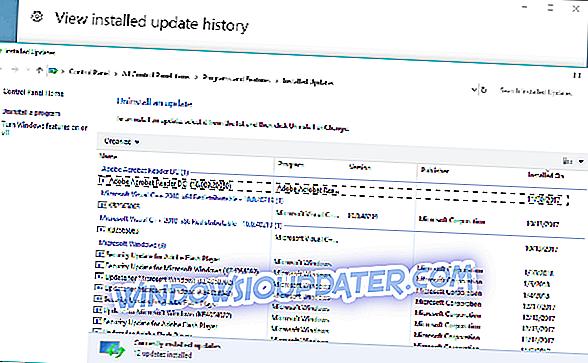Todos nós experimentamos erros de computador de tempos em tempos, e alguns usuários do Windows 10 relataram erros no kernel power 41 em seus dispositivos. Esse erro é conhecido por causar inconveniências, como a reinicialização aleatória, então vamos ver se podemos corrigi-lo.
Aqui estão mais alguns exemplos desse problema:
- Erro de poder de kernel ao jogar jogos - erro de poder de kernel 41 geralmente ocorre ao jogar jogos.
- Kernel power 41 Windows 7 - Embora estejamos falando sobre o Windows 10 aqui, a alimentação do kernel 41 é um erro que também é comum no Windows 7. De qualquer maneira, você pode usar a maioria das soluções deste artigo.
- Tarefa evento de energia do kernel 41 63 Windows 10 - Outra variação do erro de alimentação do kernel 41.
- Kernel power 41 Windows 10 laptop - O erro de alimentação do kernel 41 é igualmente comum no Windows PC e laptops.
- Erro BSOD 0x8000400000000002 -Kernel Power 41 geralmente faz com que um BSOD seguido pelo código de erro 0x8000400000000002.
Kernel Power 41 - Como Consertar?
Índice:
- Atualize seus drivers
- Desativar drivers de áudio duplicados
- Desinstale seu antivírus
- Altere suas configurações de energia
- Desativar inicialização rápida
- Atualize seu BIOS
- Verifique seu hardware
- Desinstalar atualizações recentes
- Desativar reinicialização automática nas configurações avançadas do sistema
Correção - Erro Kernel Power 41
Solução 1 - Atualize seus drivers
O erro de alimentação do kernel 41 às vezes é causado por drivers desatualizados e, se você quiser corrigi-lo, certifique-se de ter os drivers mais recentes instalados. Na maioria dos casos, esse problema é causado pelo seu driver de áudio, portanto, certifique-se de atualizá-lo primeiro. Se a atualização do driver de áudio não resolver esse problema, prossiga para atualizar outros drivers no seu computador.
Se você não tiver as habilidades necessárias no computador para atualizar / consertar os drivers manualmente, sugerimos que faça isso automaticamente usando a ferramenta Driver Updater do Tweakbit. Esta ferramenta é aprovada pela Microsoft e pelo Norton Antivirus. Após vários testes, nossa equipe concluiu que esta é a solução mais bem automatizada. Abaixo você pode encontrar um guia rápido de como fazer isso.
- Faça o download e instale o TweakBit Driver Updater
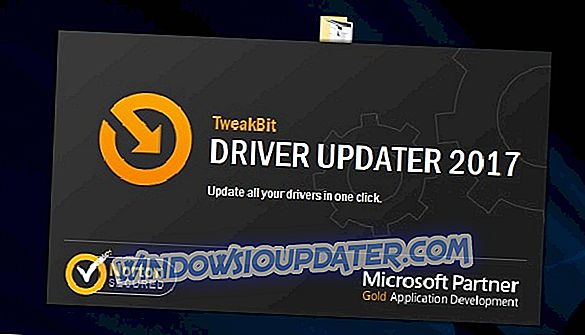
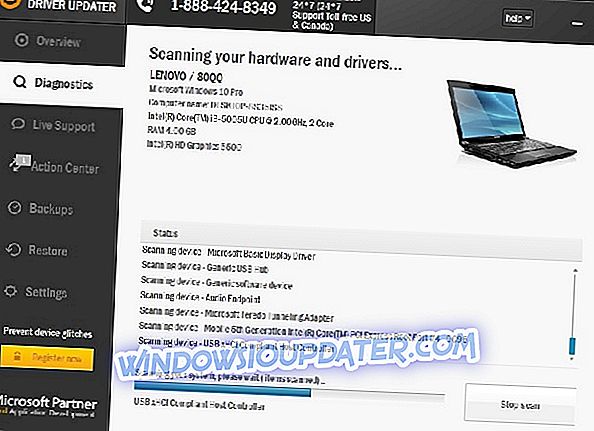
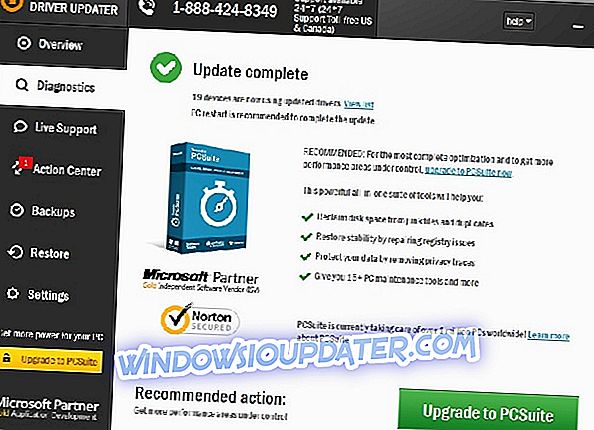
Nota: Alguns drivers precisam ser instalados em várias etapas, portanto, você terá que pressionar o botão 'Atualizar' várias vezes até que todos os seus componentes estejam instalados.
Solução 2 - Desativar drivers de áudio duplicados
Nós já mencionamos que o erro kernel power 41 pode ser causado pelo seu driver de áudio, então certifique-se de verificar o Gerenciador de Dispositivos para quaisquer entradas de driver duplicadas. Para fazer isso, siga estas etapas:
- Pressione Windows Key + X e escolha Gerenciador de dispositivos no menu.
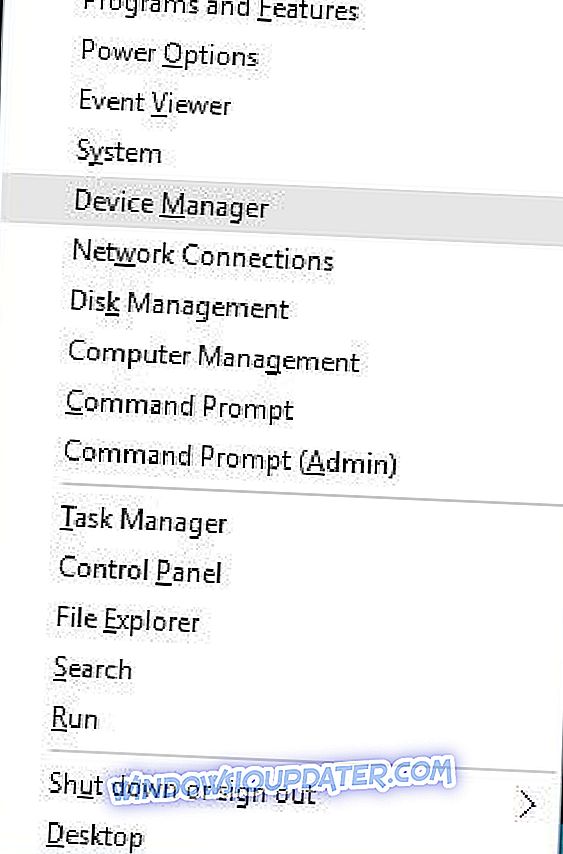
- Quando o Gerenciador de dispositivos é aberto, localize os drivers de áudio na seção Controladores de som, vídeo e jogos .
- Se você ver entradas duplicadas, clique com o botão direito do mouse em uma dessas duplicatas e escolha Desativar no menu.
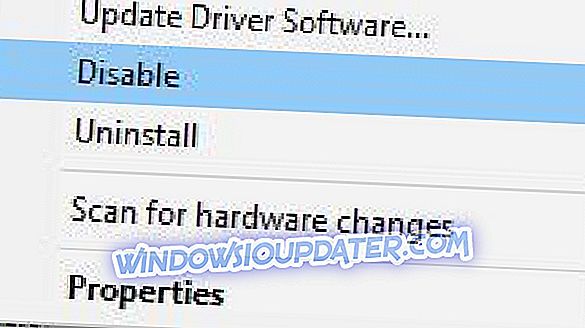
Mesmo se você não tiver drivers de áudio duplicados, tente desativar um dos drivers de áudio que você tem na lista. Os usuários informaram que o problema foi resolvido após a desativação do dispositivo de áudio de alta definição da ATI no Gerenciador de dispositivos. Mesmo que você não tenha o dispositivo de áudio de alta definição ATI instalado, tente desativar qualquer dispositivo de áudio que não seja o dispositivo de áudio de alta definição.
Solução 3 - Desinstale seu antivírus
Certos softwares antivírus, como o AVG, podem causar erros no kernel power 41 em seu dispositivo Windows 10. Se você tiver o antivírus do AVG instalado, tente desinstalá-lo temporariamente e verifique se o problema foi resolvido. Se o problema persistir, convém considerar a mudança para um software antivírus diferente.
Os melhores antivírus no momento são o Bitdefender, o BullGuard e o Panda. Recomendamos vivamente o Bitdefender pelas suas características altamente classificadas que irão manter o seu PC seguro e otimizado.
- Baixe agora Bitdefender com desconto especial de 50%
Solução 4 - Altere suas configurações de energia
O erro de alimentação do kernel 41 pode ser causado por suas configurações de energia, portanto, talvez seja melhor alterar algumas dessas configurações. Para fazer isso, siga estas etapas:
- Pressione a tecla Windows + S, digite Opções de energia e escolha Opções de energia no menu.
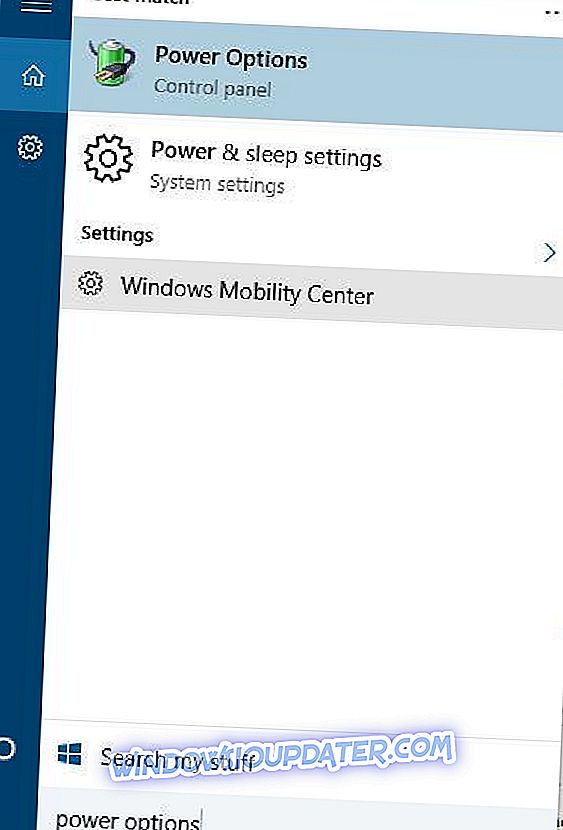
- Quando a janela Opções de energia for aberta, encontre seu plano atual e clique em Alterar configurações do plano .
- Agora clique em Alterar configurações avançadas de energia .
- Localize a seção do disco rígido e expanda-a. Clique em Desligar o disco rígido depois e defina-o como Nunca . Você pode fazer isso inserindo 0 como um valor.
- Encontre a seção Sleep e defina o temporizador para 0, a fim de desligá-lo.
- Clique em Aplicar e OK para salvar as alterações.
Solução 5 - Desligue o Fast Startup
Se você tiver problemas com o Kernel power 41, você deve saber que esse problema pode ser causado pela opção Fast Startup. Para corrigir esse problema, é recomendável desativar o recurso Inicialização Rápida, e você pode fazer isso seguindo estas etapas:
- Abra as opções de energia .
- Quando a janela Opções de Energia for aberta, clique em Escolher o que o botão liga / desliga faz .
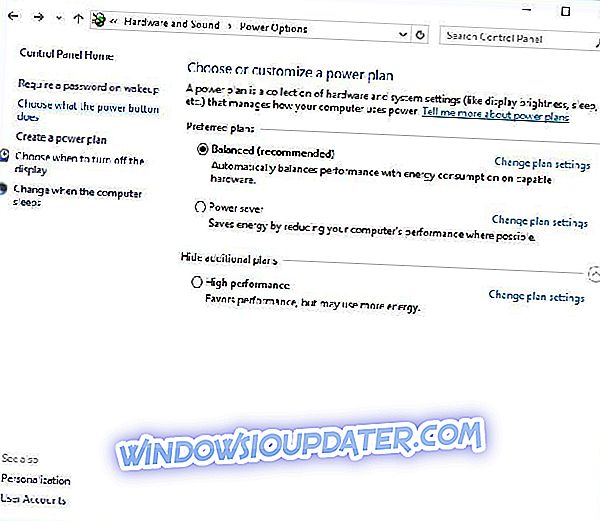
- Clique em Alterar configurações que estão indisponíveis no momento .
- Role para baixo até a seção Configurações de desligamento .
- Localize Ativar inicialização rápida (recomendado) e desmarque -a.
- Clique em Salvar alterações .
Depois de ter desligado o Fast Startup, o seu computador pode iniciar um pouco mais devagar, mas os problemas com o poder do kernel 41 devem ser resolvidos.
Solução 6 - Atualize seu BIOS
Para atualizar o BIOS, você precisa visitar o site do fabricante da placa-mãe e baixar a última versão do BIOS. Antes de iniciar a atualização, certifique-se de ler atentamente o manual de instruções para evitar danos permanentes ao seu computador. Se você não souber atualizar o BIOS sozinho, peça a um especialista para fazer isso por você.
Solução 7 - Verifique seu hardware
O erro Kernel power 41 também pode estar relacionado ao seu hardware e, se você tiver encontrado uma reinicialização aleatória no Windows 10, talvez seja devido a um problema de hardware. Os usuários relataram que após a substituição de sua placa-mãe ou fonte de alimentação, o problema com o kernel power 41 foi completamente resolvido. Poucos usuários também relataram que o problema foi causado devido à RAM, então você pode querer considerar a substituição de seus módulos de RAM. Se o seu computador ainda estiver na garantia, aconselhamos que você o leve para a oficina e peça para que ele verifique seu hardware.
Solução 8 - Desinstalar atualizações recentes
Todos sabemos como as atualizações obrigatórias do Windows 10 podem nos trazer um mundo de dor. Talvez as intenções fossem boas, mas os resultados finais são absurdos para alguns usuários. Alguns deles relataram que os problemas começaram com as atualizações mais recentes do Windows que tornaram o sistema completamente inutilizável.
Agora, como não há como evitar completamente as atualizações (parece que o serviço Windows Update é reiniciado por conta própria, mesmo que você o tenha desativado), você pode pelo menos se livrar das atualizações recentes desinstalando-as do sistema.
Veja como fazer isso em algumas etapas simples:
- Pressione a tecla Windows + I para abrir o aplicativo Configurações .
- Selecione Atualização e segurança .
- Clique em Exibir histórico de atualizações instaladas .
- Escolha desinstalar atualizações .
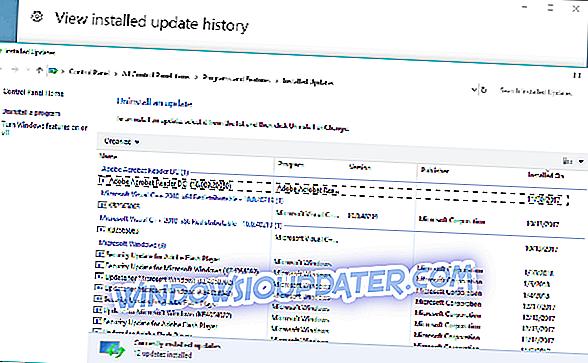
- Desinstale todas as atualizações recentes e reinicie o seu PC.
Solução 9 - Desativar reinicialização automática nas configurações avançadas do sistema
Esta solução só entra em jogo e somente se você tiver 100% de certeza de que seu hardware está no ponto certo. A maioria dos usuários afetados resolveu o problema substituindo alguns dos principais componentes de hardware, com foco especial na fonte de alimentação e na CPU. Portanto, se você estiver completamente certo de que tudo está relacionado ao hardware, mas os desligamentos repentinos com o mesmo erro ocorrerem frequentemente, tente desativar a reinicialização automática causada por erros.
Este recurso está lá para reiniciar e criar um relatório automático no caso de algo dar errado. Ao desativá-lo, você vai pelo menos evitar reinícios repentinos. Veja como fazer isso no Windows 10:
- Na barra de pesquisa do Windows, digite Configurações avançadas e abra " Exibir configurações avançadas do sistema ".
- Selecione a guia Avançado .
- Clique em Configurações na seção Inicialização e recuperação .
- Desmarque a caixa " Reiniciar automaticamente " e confirme as alterações.
Também recomendamos fortemente que você baixe esta ferramenta (100% segura e testada por nós) para corrigir vários problemas no PC, como falha de hardware, mas também perda de arquivos e malware.
Estas são algumas das soluções mais comuns para o erro kernel power 41, então certifique-se de testá-las e nos informar se nossas soluções foram úteis para você.
Nota do Editor: Este post foi originalmente publicado em março de 2015 e foi completamente renovado e atualizado para o frescor, precisão e abrangência.
Temos alguns outros conteúdos relacionados que podem conter correções que podem funcionar para você:
- Correção: BSOD Causado por 'Kernel Auto Boost Lock Aquisição com IRQL Raiseed'
- Correção: KERNEL_DATA_INPAGE_ERROR no Windows 10
- Correção: 'Falha na verificação de segurança do kernel' no Windows 8.1, 10